Вы продолжаете получать сообщение об ошибке 0x80070643 при попытке обновления Windows? Это досадная проблема, которая сохраняется независимо от того, сколько раз вы пытаетесь «Повторить» обновление. Мы покажем вам, как исправить код ошибки 0x80070643.
Центр обновления Windows может иногда отображать код ошибки 0x80070643 при обновлении компонентов системы, таких как Защитник Windows и Microsoft .NET Framework, до последних версий. В редких случаях это может также появиться при установке качественных и накопительных обновлений системы Windows.
Ошибка 0x80070643 может появиться по нескольким причинам. Например, это может быть связано с ошибкой экземпляра службы Центра обновления Windows или поврежденной установкой .NET Framework. Выполните следующие инструкции, чтобы устранить неполадки и исправить ошибку Центра обновления Windows с кодом 0x80070643 в Windows 10 и 11.
1. Перезапустите службы обновления Windows
BITS (сокращение от «Фоновая интеллектуальная служба передачи»), Служба обновления Windows и службы шифрования — это системные службы, которые необходимы Центру обновления Windows для правильной работы. Иногда они могут давать сбои или сбои и вызывать ошибку установки 0x80070643.
Исключите это, перезапустив все три службы с помощью приложения «Службы». Для этого:
<р>1. Нажмите Windows Key+ R, чтобы открыть окно «Выполнить». Затем введите services.mscи нажмите Enter.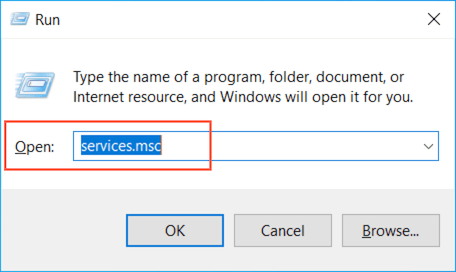 <р>2. Щелкните правой кнопкой мыши Фоновую интеллектуальную службу передачии выберите Перезапустить. Если этот параметр выделен серым цветом, выберите Начать.
<р>2. Щелкните правой кнопкой мыши Фоновую интеллектуальную службу передачии выберите Перезапустить. Если этот параметр выделен серым цветом, выберите Начать.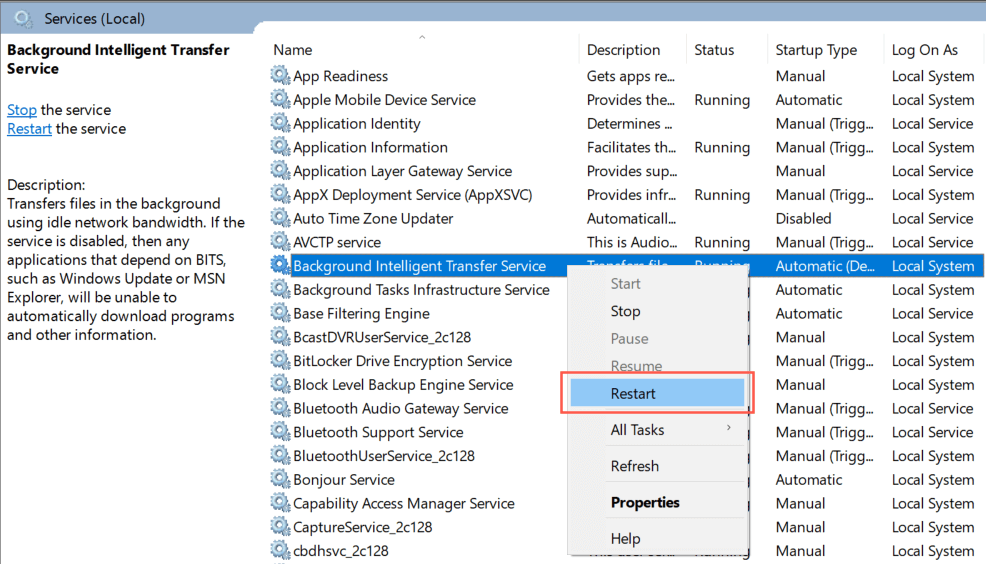 <р>3. Прокрутите список служб вниз и повторите то, что вы только что сделали для Центра обновления Windowsи Криптографических служб.
<р>3. Прокрутите список служб вниз и повторите то, что вы только что сделали для Центра обновления Windowsи Криптографических служб.
2. Перезагрузите компьютер и повторите попытку обновления
Перезагрузка компьютера — еще один быстрый способ исправить ошибку 0x80070643 Центра обновления Windows. Если вы еще этого не сделали, откройте меню Пуски выберите Питание>Перезагрузить. Затем вернитесь в Центр обновления Windows и переустановите обновление.
3. Запустите средство устранения неполадок Центра обновления Windows
Попробуйте запустить встроенное средство устранения неполадок Центра обновления Windows, если ошибка 0x80070643 продолжает появляться. Он может выявлять различные проблемы, мешающие работе Центра обновления Windows, а также предлагает рекомендации и автоматические исправления для решения проблем, связанных с обновлением..
Чтобы запустить средство устранения неполадок Центра обновления Windows:
<р>1. Нажмите Windows+ S, чтобы открыть поиск Windows. Затем введите Настройки устранения неполадоки выберите Открыть.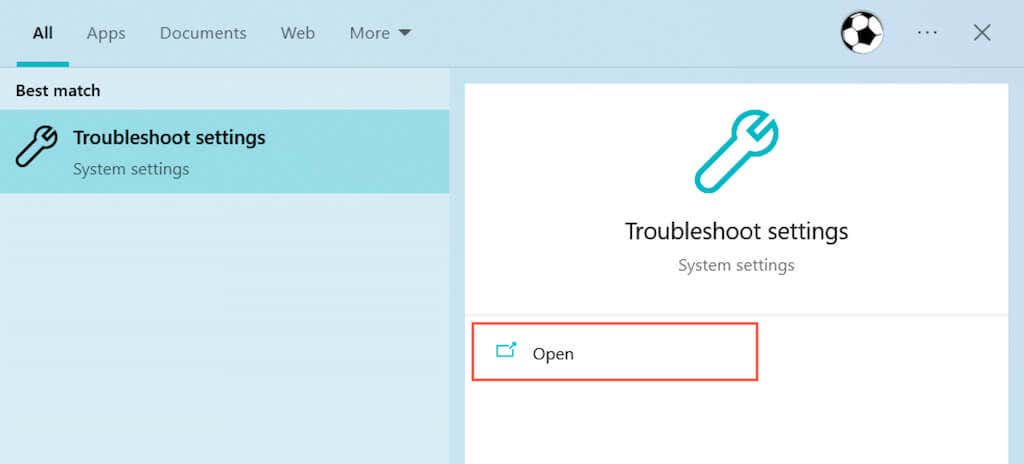 <р>2. Выберите Дополнительные/Другие средства устранения неполадок.
<р>2. Выберите Дополнительные/Другие средства устранения неполадок.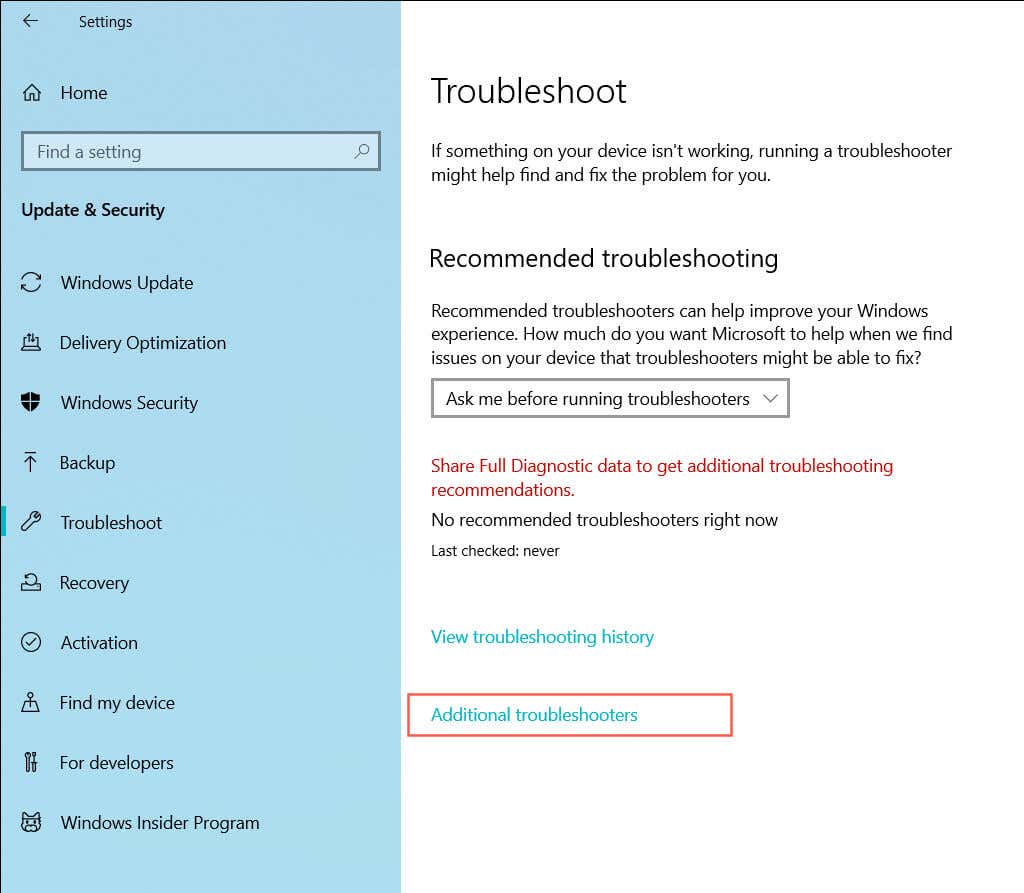 <р>3. Выберите Выполнитьрядом с Центр обновления Windows.
<р>3. Выберите Выполнитьрядом с Центр обновления Windows.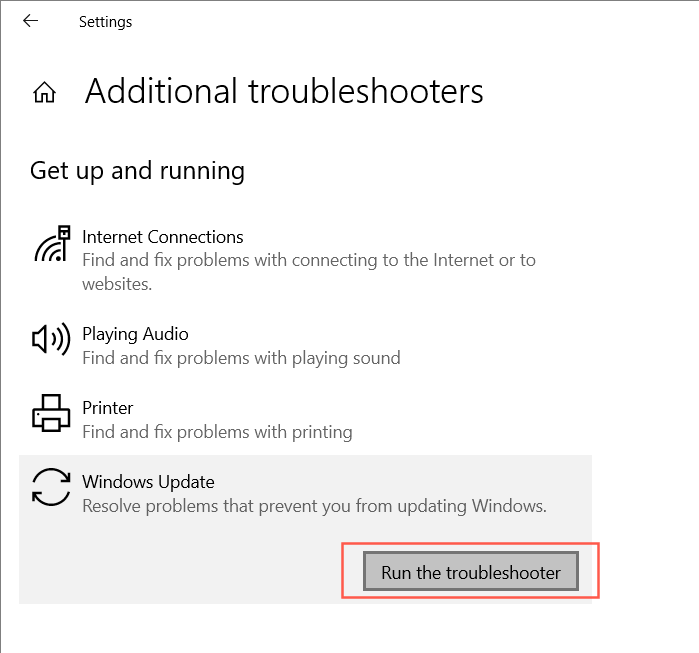
4. Запустите инструмент восстановления .NET Framework
Ошибка 0x80070643 появляется только при установке обновлений Microsoft .NET Framework? В этом случае запустите средство восстановления Microsoft .NET Framework, чтобы проверить наличие поврежденных файлов и других проблем в текущей установке .NET Framework.
<р>1. Загрузите Средство восстановления Microsoft .NET Framework с сайта Microsoft.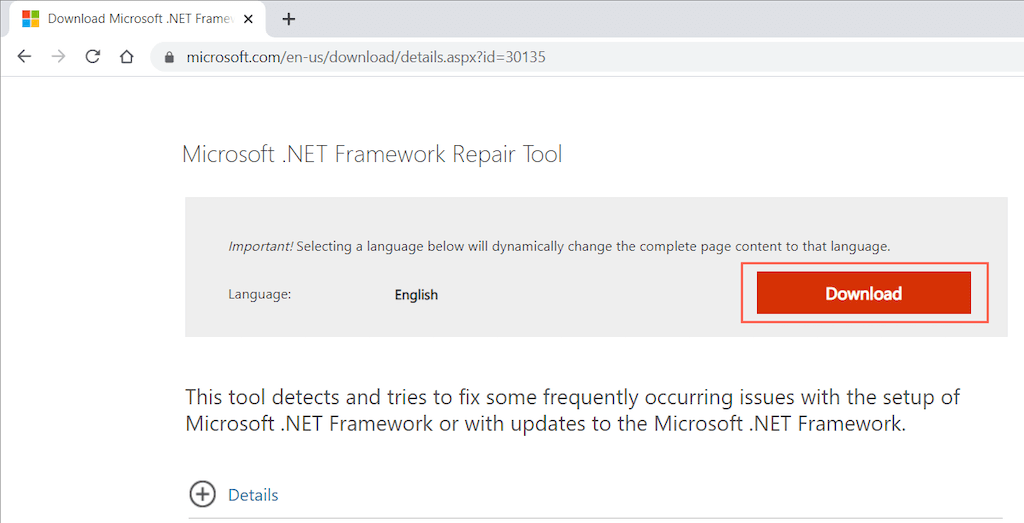 <р>2. Дважды щелкните загруженный файл NetFxRepairTool.exeи примите условия лицензии Microsoft. Затем просмотрите рекомендуемые изменения и нажмите Далее, чтобы применить их. Пока не выходите из средства восстановления Microsoft .Net Framework.
<р>2. Дважды щелкните загруженный файл NetFxRepairTool.exeи примите условия лицензии Microsoft. Затем просмотрите рекомендуемые изменения и нажмите Далее, чтобы применить их. Пока не выходите из средства восстановления Microsoft .Net Framework.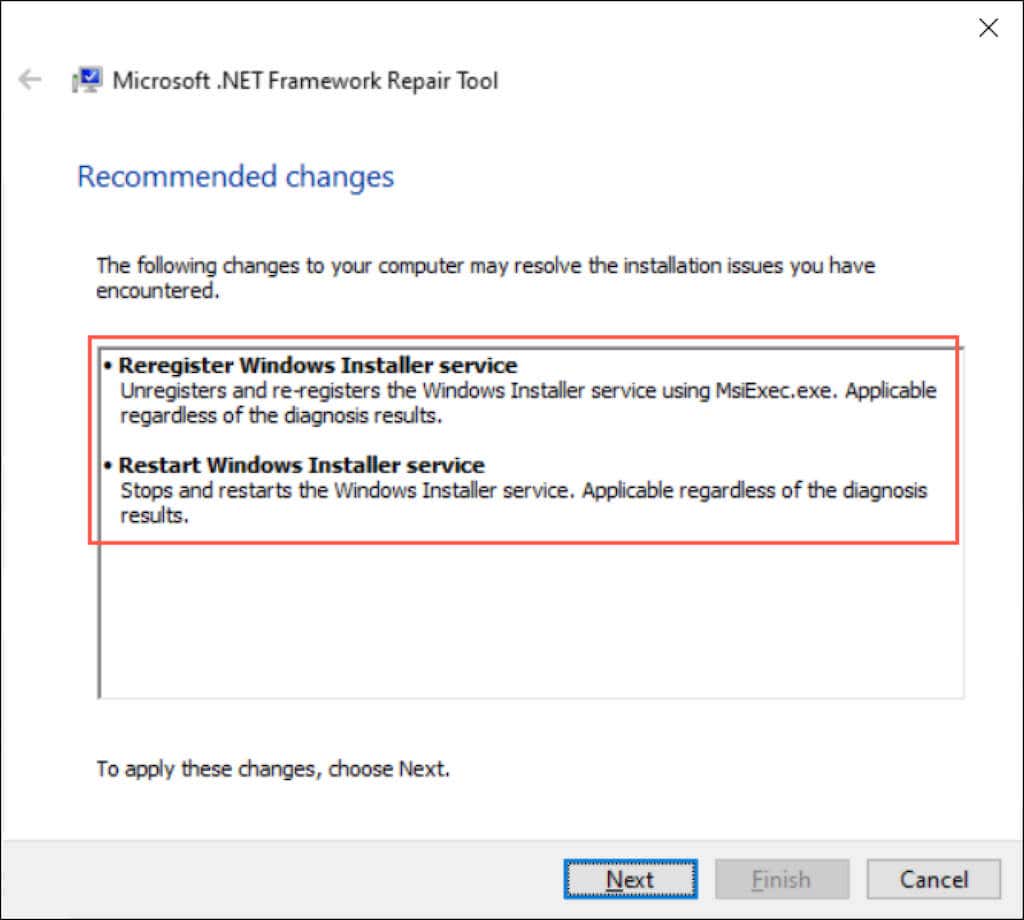 <р>3. Снова откройте Центр обновления Windows и повторите попытку обновления Microsoft .NET Framework. Если обновление завершится успешно, выберите Готово, чтобы выйти из средства восстановления Microsoft .Net Framework. Если нет, выберите Далее, чтобы выполнить дополнительное устранение неполадок.
<р>3. Снова откройте Центр обновления Windows и повторите попытку обновления Microsoft .NET Framework. Если обновление завершится успешно, выберите Готово, чтобы выйти из средства восстановления Microsoft .Net Framework. Если нет, выберите Далее, чтобы выполнить дополнительное устранение неполадок.
5. Сбросить Центр обновления Windows
Центр обновления Windows кэширует различные файлы и подписи в нескольких системных папках, называемых «SoftwareDistribution» и «catroot2». Данные внутри могут повредить и вызвать ошибку 0x80070643.
Заставьте Центр обновления Windows воссоздать папку SoftwareDistribution и папку Catroot2, чтобы исключить потенциальные проблемы с повреждением данных. Для этого:
<р>1. Откройте меню «Пуск», введите cmdи выберите Запуск от имени администратора, чтобы вызвать консоль командной строки с повышенными правами. <р>2. Выполните приведенные ниже команды одну за другой, чтобы остановить фоновую интеллектуальную службу, службу обновления Windows и службы шифрования: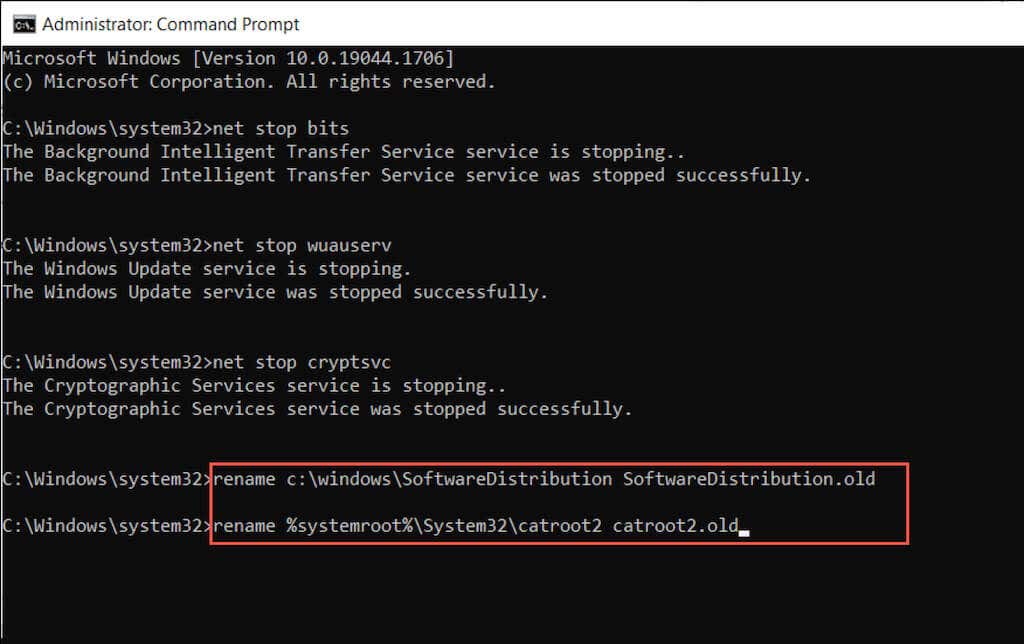 <р>4. Выполните приведенные ниже команды одну за другой, чтобы перезапустить фоновую интеллектуальную службу, службу обновления Windows и службы шифрования:
<р>4. Выполните приведенные ниже команды одну за другой, чтобы перезапустить фоновую интеллектуальную службу, службу обновления Windows и службы шифрования:
6. Выполните чистую загрузку
Если ошибка 0x80070643 не устранена, попробуйте установить последние обновления после чистой загрузки Windows. Это процесс, который предотвращает вмешательство сторонних служб и программ запуска в Центр обновления Windows. Для этого:
<р>1. Введите msconfigв поле «Выполнить» и нажмите Enter. Затем перейдите на вкладку «Службы», установите флажок Скрыть все службыMicrosoftи выберите Отключить все.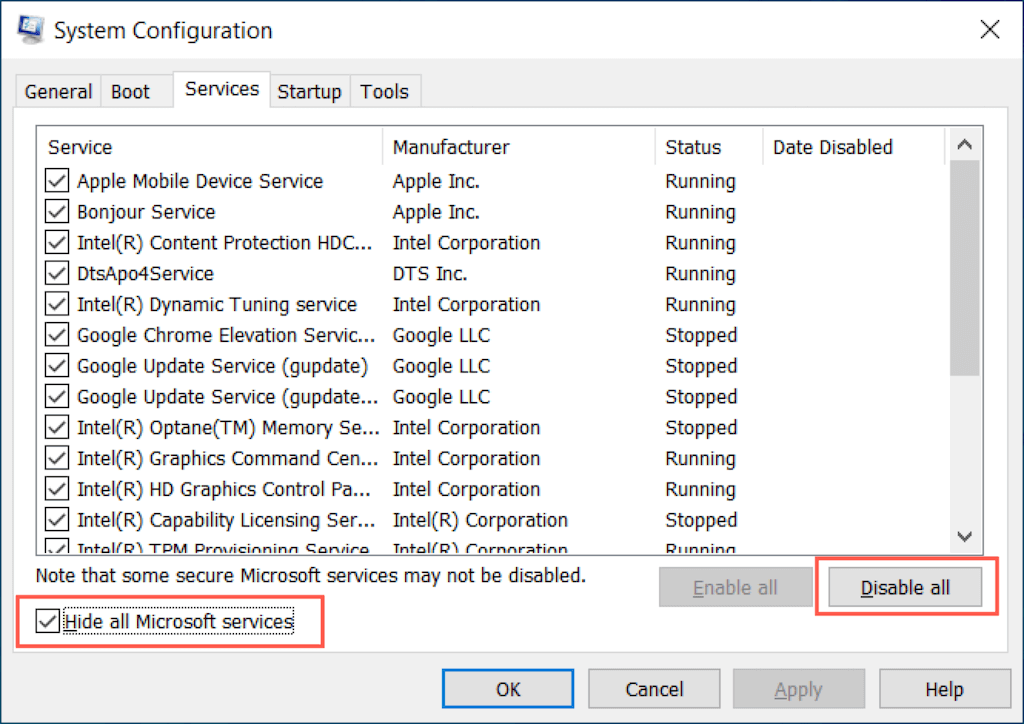 <р>2. Перейдите на вкладку Автозагрузкаи выберите Открыть диспетчер задач. Затем отключите все запускаемые программы сторонних производителей.
<р>2. Перейдите на вкладку Автозагрузкаи выберите Открыть диспетчер задач. Затем отключите все запускаемые программы сторонних производителей.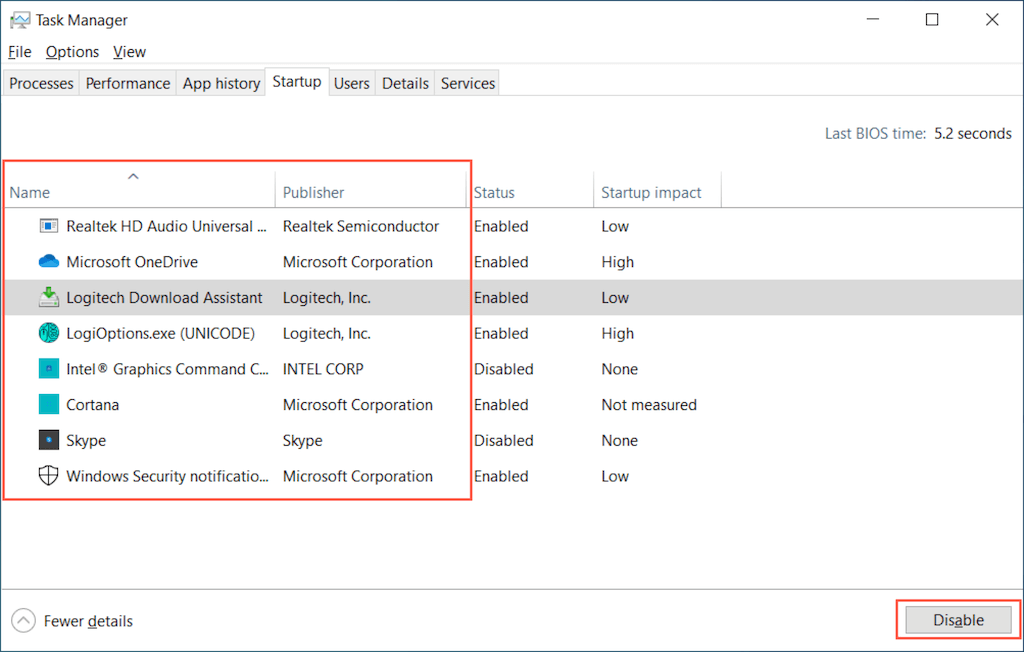 <р>3. Перезагрузите компьютер и запустите Центр обновления Windows. Если это поможет, повторите шаги 1–2 и повторно активируйте все отключенные элементы.
<р>3. Перезагрузите компьютер и запустите Центр обновления Windows. Если это поможет, повторите шаги 1–2 и повторно активируйте все отключенные элементы.
7. Установите обновления через каталог обновлений Microsoft
Если чистая загрузка не помогла, попробуйте установить проблемное обновление через каталог обновлений Microsoft. Для этого:
<р>1. Посетите Центр обновления Windows и запишите идентификатор KB (базы знаний) сбойного обновления.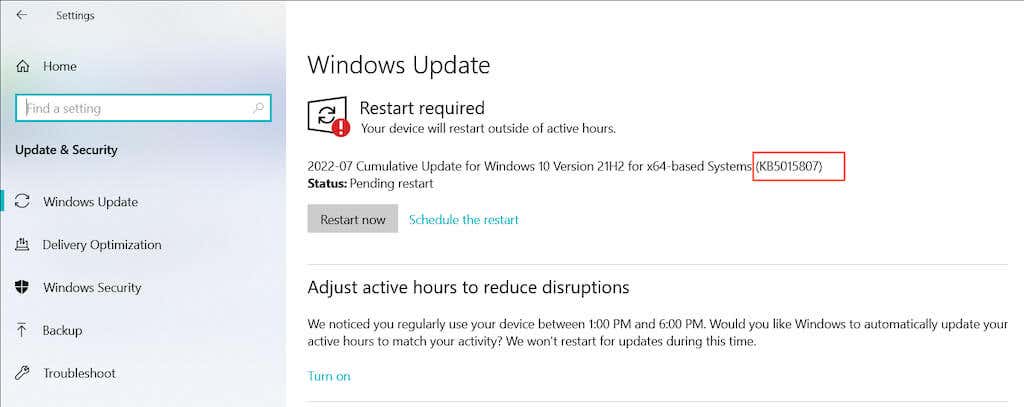 <р>2. Посетите каталог Центра обновления Microsoft, введите идентификатор базы знаний и выберите Поиск. Затем выберите и загрузите файл обновления. Убедитесь, что это соответствует текущей версии сборки Windows и архитектура операционной системы (x64, x86 или ARM64).
<р>2. Посетите каталог Центра обновления Microsoft, введите идентификатор базы знаний и выберите Поиск. Затем выберите и загрузите файл обновления. Убедитесь, что это соответствует текущей версии сборки Windows и архитектура операционной системы (x64, x86 или ARM64).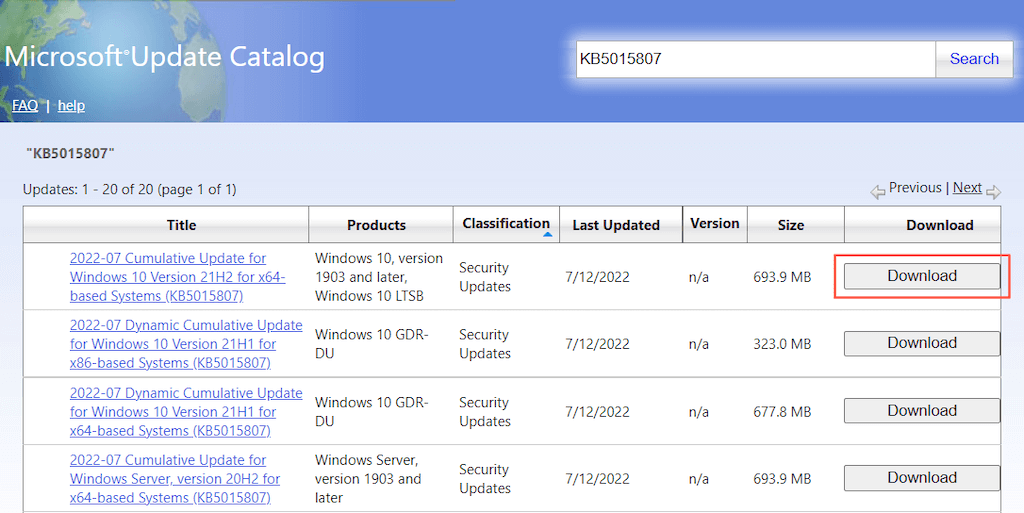 <р>3. Запустите загруженный файл и следуйте всем инструкциям по установке на экране. Затем выберите Перезагрузить сейчас, чтобы завершить обновление.
<р>3. Запустите загруженный файл и следуйте всем инструкциям по установке на экране. Затем выберите Перезагрузить сейчас, чтобы завершить обновление.
8. Обновите Защитник Windows вручную
Если ошибка 0x80070643 появляется только для обновлений определений Защитник Windows, вы можете загрузить и установить их без использования Центра обновления Windows..
Для этого перейдите на страницу Страница обновлений антивирусной программы Microsoft Defender и прокрутите вниз до раздела Последние обновления безопасности. Затем загрузите последнюю версию пакета определений для MicrosoftDefender Antivirus, соответствующего архитектуре вашей операционной системы, и запустите загруженный файл.
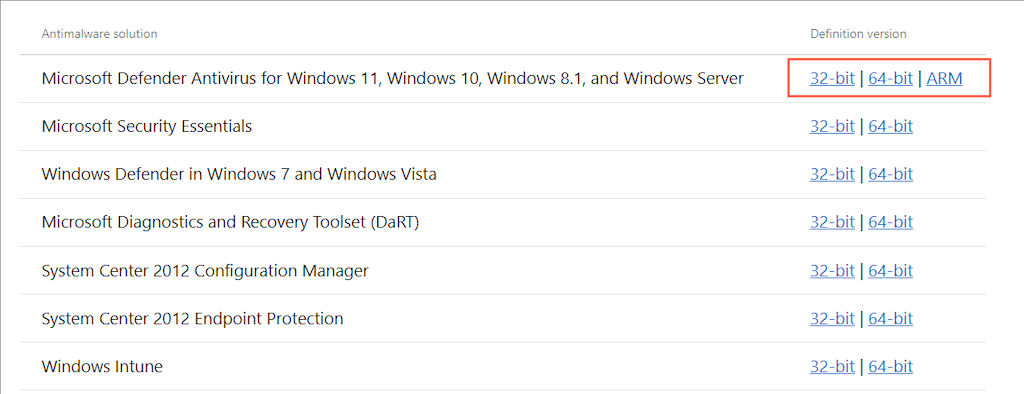
9. Запустите сканирование на наличие вредоносных программ
Компьютерные вирусы часто заражают Центр обновления Windows, чтобы помешать ему установить исправления безопасности и антивирусные определения. Если ошибка Центра обновления Windows 0x80070643 продолжает появляться, рекомендуется исключить все возможности потенциального заражения вредоносным ПО.
Вместо Защитника Windows самым безопасным вариантом является использование мощное стороннее антивирусное программное решение для тщательной проверки на наличие вирусов. Например, бесплатная версия Малваребайты — отличный выбор для обнаружение и удаление устойчивых вредоносных программ.
10. Запустите сканирование SFC или инструмент DISM
Поврежденная установка Windows также может сыграть свою роль и привести к ошибке Центра обновления Windows 0x80070643. Запуск средства проверки системных файлов и инструмента DISM может помочь устранить проблемы с системными файлами и повысить стабильность.
Нажмите правой кнопкой мыши кнопку «Пуск»и выберите Windows PowerShell (Администратор). Затем введите sfc /scannowи нажмите Enter, чтобы запустить проверку системных файлов.
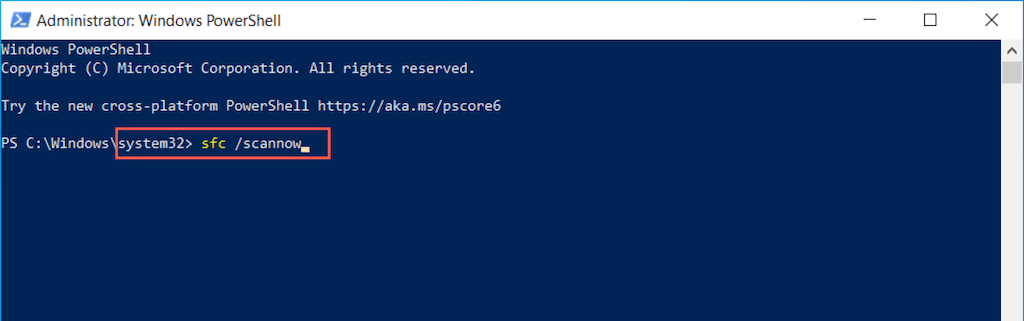
Затем введите следующую команду и нажмите Enter, чтобы вызвать инструмент DISM (обслуживание образов развертывания и управление ими).
DISM.exe/Online /Cleanup-Image /Restorehealth
После выполнения обоих сканирований воспользуйтесь Центром обновления Windows и проверьте, повторяется ли ошибка 0x80070643.
Код ошибки 0x80070643 исправлен
Ошибку 0x80070643 устранить относительно просто, по сравнению с другие проблемы Центра обновления Windows. Например, всегда может помочь перезапуск служб, связанных с Центром обновления Windows, запуск средства устранения неполадок Центра обновления Windows или очистка кеша Центра обновления Windows. Если нет, обязательно пройдите остальные исправления. На случай, если ни один из них не сработает, рассмотрите сброс установки Windows к заводским настройкам по умолчанию.
.